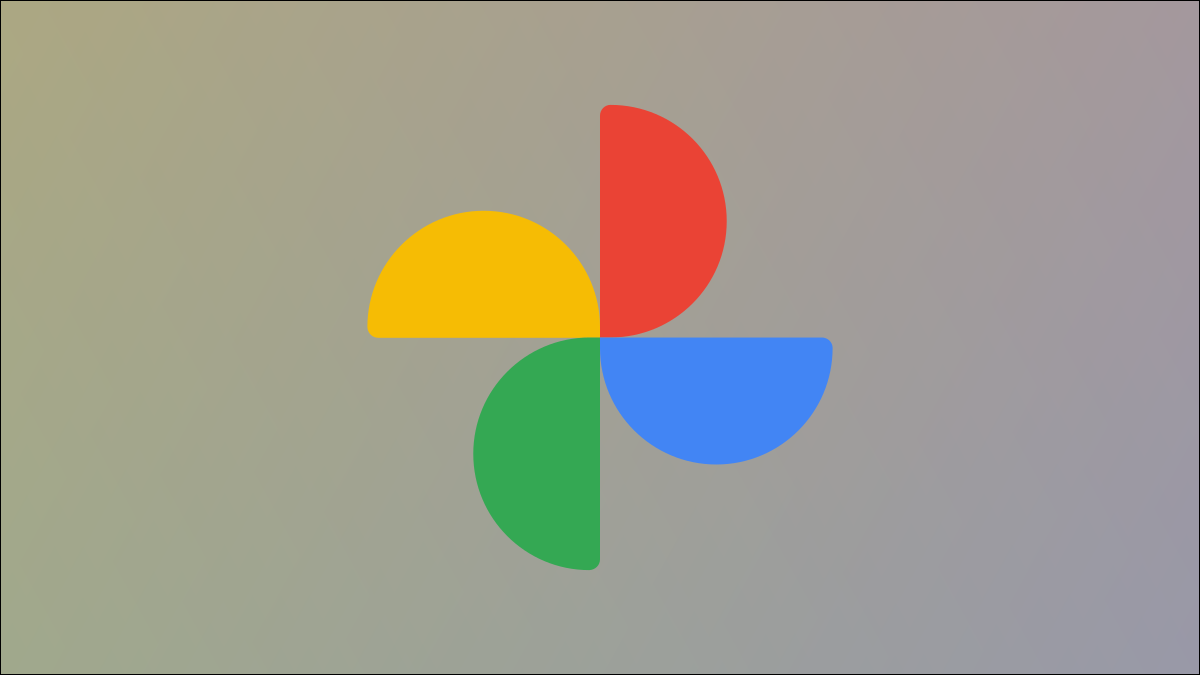
Google 相册是将照片和视频备份到云端的最佳服务之一。您可以使用几个上传质量选项来最大化您的存储空间。我们将向您展示它是如何工作的。
自 2021 年 6 月 1 日起,Google 相册不再提供免费的无限存储空间。以前,您可以以“高质量”备份照片和视频,它们不会占用您的存储空间。现在,您上传的所有内容都很重要,因此您可能需要调整上传质量。
一个例外是如果您使用 Google Pixel 手机。这些设备仍然可以通过“存储保护程序”(以前称为“高质量”)上传质量获得免费的无限制备份。
注意:更改上传质量设置只会影响您使用的特定设备上的上传。如果您将照片和视频从多台设备备份到 Google 相册,则必须在每台设备上调整这些设置。
在 iPhone 和 Android 上更改 Google 相册备份质量
首先,请在您的iPhone、 iPad或 Android 手机或平板电脑上打开 Google 相册应用 。点按右上角的个人资料图标。
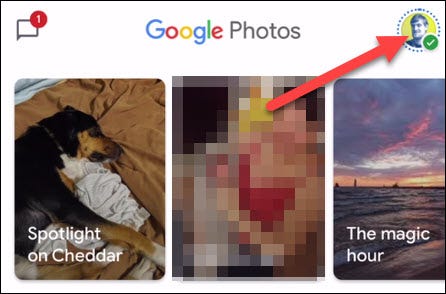
接下来,从菜单中选择“照片设置”。
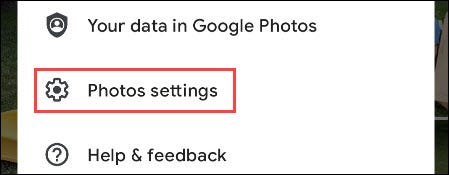
选择设置顶部的“备份和同步”。
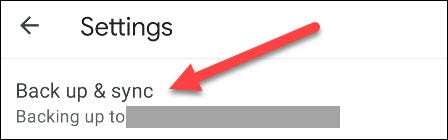
现在点击“上传大小”。
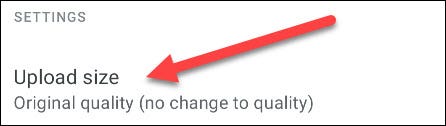
您将在此处看到两个选项:
- 原始质量:备份质量不变,计入您的帐户存储空间。
- 存储保护程序或高质量:照片压缩为 16MP,视频压缩为 1080p。除非您使用 Google Pixel,否则计入帐户存储空间。
展开该框以阅读详细信息,然后点击您想要的“选择”。
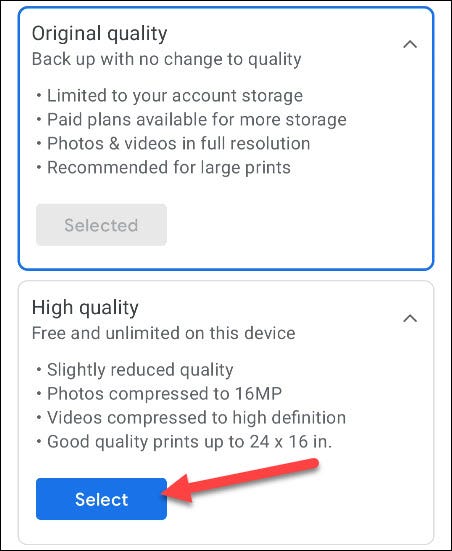
这里的所有都是它的!现在,从您使用的设备上传到 Google 相册的内容将以您选择的质量呈现。
更改桌面上的 Google 相册备份质量
如果您将照片或视频从计算机上传到 Google 相册,则可以在网络上调整质量设置。首先,在 Chrome 等浏览器中访问 photos.google.com/settings。

这会将您直接带到 Google 相册设置。如果您还没有登录,请登录并选择上传质量选项之一:
- 原始质量:备份质量不变,计入您的帐户存储空间。
- 存储保护程序或高质量:照片压缩为 16MP,视频压缩为 1080p。计入帐户存储。
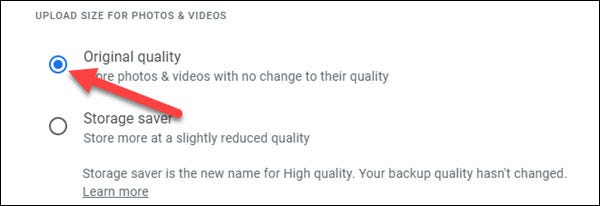
而已!这是从您的计算机上传时将使用的质量。在您的所有设备上使用这些设置以充分利用您的 Google 帐户存储空间。如果您需要更多,您可以订阅Google One。
未经允许不得转载:表盘吧 » 如何更改 Google 相册备份质量
